El proceso del sistema carga el procesador y un disco duro las causas y las formas de eliminar el problema

- 2460
- 187
- Sra. Inés Vázquez
Cuando se trabaja en una computadora, se realizan muchos procesos simultáneamente, ambos lanzados por el usuario y el sistema operativo en modo automático. Si tiene una computadora de baja potencia, y a veces o incluso con un "relleno" moderno, a menudo tiene que lidiar con una disminución en el rendimiento de la PC.

Al verificar el "despachador de tareas" para identificar el problema de provocación, los usuarios detectan que el sistema está cargado por el sistema del sistema.EXE. La carga en el disco duro y el procesador, que alcanza el 100%, es crítica para el funcionamiento de la PC, lo que le hace comprender cómo eliminar el problema y optimizar el trabajo de la computadora. Es con estos problemas que lidiaremos con el artículo.
La importancia del proceso para el sistema
Los usuarios avanzados saben que el proceso del sistema que carga el sistema ha sido relevante para Windows 8, pero ahora se ha agravado, incluso más a menudo sorprende a Windows 10. Es de destacar que no solo los propietarios de computadoras débiles y obsoletas, sino también dispositivos modernos, y el proceso está cargando el disco, la RAM y el procesador en más del 90% sufren este problema.
Dependiendo de la versión del sistema, el proceso se puede prescribir como sistema, o el "sistema y memoria comprimida" en el sistema operativo más antiguo. Habiendo abierto las propiedades del componente en el despachador de tareas, puede reconocer el problema con el nombre del archivo ejecutivo - NTOSKRNL.EXE. Un mal funcionamiento puede manifestarse señalando su presencia, de acuerdo con varios escenarios: la carga del sistema se observa regularmente, independientemente de las tareas realizadas en una PC, o el problema se manifiesta con una cierta frecuencia, cuando el dispositivo realiza el dispositivo.
El problema es que el sistema no es un componente de usuario simple, sino por el núcleo fundamental del sistema operativo, sin el cual no puede funcionar. El proceso no se puede completar, no hay formas prácticas de ajustar sus actividades cambiando los parámetros de prioridad en el despachador.
Surge una pregunta lógica: por qué un componente de sistema tan importante funciona incorrectamente y cómo eliminar el problema si es imposible completar el trabajo del proceso?
Intentemos encontrar las respuestas a las preguntas expresadas y relacionadas.
Posibles razones para la carga del sistema

Factores capaces de provocar un precedente con la activación del proceso del sistema a parámetros críticos para PC, un gran número. Entre ellos, se observan las siguientes razones:
- Actualización previa del sistema con la carga e instalación de "actualizaciones" en modo automático. El sistema no controlado por el usuario podría ser realizado por el sistema de incorrectamente.
- Sobrecalentamiento del procesador y sus débiles que no cumplen con los requisitos modernos de las características.
- Trabajo lento o incorrecto de un disco duro debido a su fragmentación o al número de sectores rotos en él.
- Trabajo incorrecto de algunos firewriters o programas antivirus.
- Infección viral de PC.
Si estamos hablando de Windows 10 u 8.1, el factor, en virtud de qué sistema carga el sistema operativo, puede ser la actualización de los sistemas archivando datos, con información de publicación adicional en RAM, en lugar de la solución óptima al problema mediante el método de "almacenamiento" en la presentación de la reserva archivo.
Antes de proceder a métodos complejos para restaurar el trabajo de la PC, vale la pena verificar versiones simples que puedan provocar la actividad "irrazonable" del componente del sistema. Lo primero que debe hacer es excluir la opción con un sobrecalentamiento del procesador, especialmente si su limpieza de las acumulaciones de polvo se realizó durante mucho tiempo. A veces, al bloquear nuevas operaciones, el procesador se protege del sobrecalentamiento, que se vierte en tal problema.
Paralelamente, es importante inspeccionar un disco rígido a la presencia de sectores y errores rotos. Si tampoco hay problemas en esta dirección, es necesario excluir la opción con los programas antivirus: algunas utilidades pueden influir en el rendimiento de las PC viejas no para mejor. Para excluir esta versión, es suficiente apagar el programa antivirus temporalmente y verificar cómo se comporta el sistema sin ella. Si al mismo tiempo el sistema operativo ha dejado de sobrecargar, entonces el problema se puede resolver cambiando el equipo antiviral.
IMPORTANTE. Si el problema se activa después de la actualización automática del sistema, la reinstalación de Windows no dará un resultado: después de un tiempo, la situación se repetirá. Para eliminar completamente el problema, deberá encontrar la verdadera causa de la "sobrecarga".Las manipulaciones posteriores proporcionarán una intervención radical en la configuración del sistema: para evitar posibles mal funcionamiento al cometer un error, el usuario debe crear una copia de respaldo del sistema operativo o el punto de recuperación.
Todos los métodos posteriores para restaurar el trabajo de la PC proporcionan la disponibilidad de derechos de administrador para el contratista, y el trabajo sobre la optimización del proceso del sistema proporciona una parada de servicios del sistema. La parada de los servicios que estabiliza el sistema, se lleva a cabo un disco de carga u otros elementos importantes a través del "Administrador de tareas" al introducir el comando de servicios.MCR "realizar" en la pestaña, que es causada por una combinación de claves Win y R, o mediante la introducción de una solicitud en la línea de búsqueda.
Métodos de optimización del sistema.EXE
Pasamos a los métodos de lucha radical contra el mal funcionamiento, cuando el proceso del sistema carga en realidad cien por ciento de procesador, disco duro o memoria. Lo primero que vale la pena hacerle al usuario es en práctica rechazar actualizaciones automáticas tomando la operación bajo control total, comenzando periódicamente a mano, configurando los componentes actualizados del sistema necesarios para el funcionamiento correcto de Windows, encontrándolos primero desde el red. La manipulación forzará controlar las actualizaciones y realizarlas periódicamente de forma independiente, manualmente, tal vez los beneficios de esto se noten: el sistema será menos susceptible a la sobrecarga.
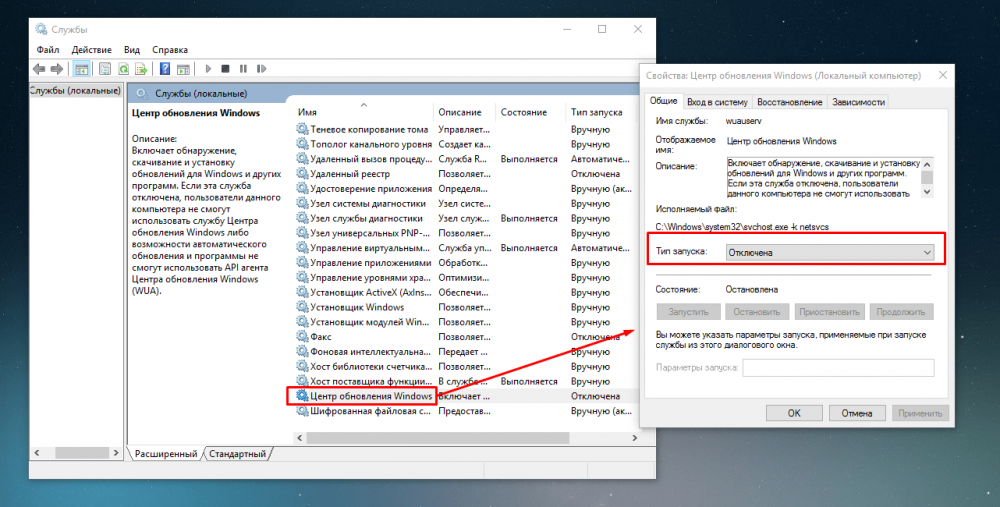
Para llevar a cabo la tarea en Windows 8.1 debe hacerse de lo siguiente:
- Vaya al Centro de actualización de Windows a través del "Panel de control", dónde abrir la pestaña "Configuración de los parámetros".
- Instale en la configuración de "actualizaciones importantes" "Directiva" no verifique la disponibilidad de actualizaciones y luego confirme la acción del botón "Aceptar".
Si es necesario comenzar a actualizar manualmente, será suficiente ir al "Centro de actualización" en el futuro y activar el botón de proceso "Instalar actualización".
En Windows 10, los desarrolladores eliminaron una negativa absoluta de las actualizaciones, reemplazándola con la permisibilidad de la "deposición" del procedimiento o desconectando servicios de Windows específicos, que es más relevante en una situación específica. Para hacer esto, debes cumplir con lo siguiente:
- Vaya a los "Servicios" a través de la línea "Ejecutar" introduciendo en la línea de búsqueda de los servicios de solicitud.MCR.
- Encuentre el "Centro de actualización" y entra en sus "Propiedades", haciendo clic en el nombre de la clave del mouse derecho y eligiendo propiedades en la lista de caída.
- Opuesto a la inscripción "Tipo de lanzamiento" Establecer el valor "desconectado".
- En la línea "Estado" Seleccione "Desactivar".
- Confirme los cambios por el botón "Aplicar".
Después de realizar cambios, es aconsejable recargar la PC y verificar si el sistema del sistema se carga o no. Si el resultado no es satisfactorio y el sistema está sujeto a cargas altas, entonces tendrá que buscar el problema más profundo.
Desconectar la búsqueda de Windows o la indexación de disco C es otro paso que puede reducir significativamente la carga en el sistema sin un efecto fundamental en la funcionalidad de la PC. El servicio es responsable de la eficiencia de la búsqueda de archivos y carpetas, pero el procesador se carga al escanear y escribir información en el archivo de indexación. La desactivación del servicio no será notable para el usuario, lo único, el tiempo de respuesta para buscar un elemento de archivo en particular puede aumentar ligeramente. Desconectar es la siguiente:
- Del mismo modo, la opción anterior, los servicios deberán abrir las "propiedades" del componente de búsqueda de Windows.
- Establezca los valores de "parar" y "deshabilitado" opuesto a las inscripciones "condición" y "tipo de lanzamiento" respectivamente. Presione el botón "Aplicar".
- Realice el reinicio de la PC para que los cambios entren en vigor y verifique el resultado.
En ausencia de un resultado, es necesario verificar la opción si el servicio superfetch está constantemente activo y, de ser así, haga un cierre del servicio. El problema es que los desarrolladores crearon el servicio para rastrear los programas, módulos y objetos de información que el usuario usan a menudo utilizados, con su carga en la memoria virtual. El cierre del servicio optimizará la operación de la PC, ya que los programas dejarán de funcionar en segundo plano. Por defecto, en una PC con unidades de estado sólido, este servicio debe desactivar automáticamente, lo que los desarrolladores del sistema operativo establecen, pero aún vale la pena verificar la versión. La tarea se lleva a cabo de acuerdo con las siguientes instrucciones:
- A través del menú "realizar" para ir al "Editor de registro" registrándose en la línea "Regedit".
- En la ventana del editor, haga clic en la pestaña "Editar", seleccione el comando "Buscar" en la lista de soltar. Después de las manipulaciones realizadas en el área correcta de la ventana, la línea de búsqueda se activa.
- Ingrese la solicitud "PrefetchParameters" en la línea e inicie la búsqueda, lo que le permitirá encontrar una carpeta con el mismo nombre en el registro.
- La carpeta de registro de prefetchParameters deberá cambiar el valor de los parámetros "habilitar prefetech" y "habilsuperfetch", organizando alternativamente cada uno de ellos en la columna "valor" número 0 y confirmando presionando el botón "OK".
- Luego deberá ir a los servicios y apagar el Superfetch, siguiendo la ruta ya bien conocida: "Propiedades Superfetch", la condición - "Detener", el tipo de lanzamiento - "desconectado", "Aplicar".
Después de reiniciar, solo queda para verificar el sistema para su sobrecarga por el proceso del sistema.
Como puede ver, no existe un método universal o inequívoco para eliminar un mal funcionamiento, por lo que el usuario tendrá que verificar gradualmente varias versiones, lo que permitirá un resultado positivo en cualquiera de las etapas.
Resumiremos
El problema, que consiste en la mayor actividad del sistema, seguido de una disminución en el rendimiento de la computadora, no es un caso muy raro. A menudo, esto puede eliminarse independientemente a cualquier persona, y las instrucciones de la restauración gradual del rendimiento de la PC enfrentarán la tarea en detalle en el artículo, sin el riesgo de cometer un error.
- « El control remoto no funciona desde la causa del prefijo MTS y la metodología para restaurar el rendimiento de la PDU
- Los matices de la selección del procesador para la computadora portátil »

